
Как перенести контакты с Android на телефон Android [8 лучших способов]

При обновлении Android смартфона, переходе на другое устройство или просто для обеспечения безопасного резервного копирования контактов вам может понадобиться перенести контактную информацию со старого смартфона на новый. В этом подробном руководстве мы расскажем, как перенести контакты с Android на Android смартфон, используя научные подходы. Дочитайте статью до конца, чтобы сделать процесс простым и безошибочным.

Самый простой и эффективный метод — использовать инструменты. В этом разделе мы познакомили вас с тремя наиболее распространёнными инструментами. Давайте рассмотрим их вместе.
Первый инструмент — Coolmuster Mobile Transfer . Это умное приложение позволяет подключить оба телефона к компьютеру и быстро перенести контакты. Кроме того, оно позволяет переносить текстовые сообщения , музыку, приложения и многое другое между телефонами Android .
Какие преимущества предлагает услуга «Мобильный перевод»?
Как перенести контакты с Android на Android с помощью Mobile Transfer? Вот шаги:
01. Для начала загрузите и установите утилиту на свой компьютер. После завершения установки дважды щёлкните по ней, чтобы запустить её.
02. Затем подключите исходное и целевое устройства к компьютеру по USB. Убедитесь, что на обоих телефонах включена отладка по USB. После этого программа автоматически их обнаружит. (Нажмите кнопку «Перевернуть» в центре экрана, если они расположены неправильно.)

03. Выберите в программе «Контакты». При необходимости вы можете выбрать дополнительные файлы. Нажмите «Начать копирование» в нижней части экрана по центру. Ваши контакты будут перенесены с одного телефона Android на другой за считанные секунды.

Видеоруководство можно посмотреть здесь (продолжительностью около 2 минут):
Хотите легко переносить контакты между телефонами Android и создавать их резервные копии на компьютере? Coolmuster Android Assistant — ваше решение. В отличие от Mobile Transfer, это уникальное приложение позволяет переносить, создавать резервные копии, восстанавливать и управлять различным контентом Android , включая контакты, журналы вызовов, приложения, SMS, музыку, фотографии, видео и книги. С помощью этого профессионального инструмента вы можете эффективно выполнять эти задачи на ПК или Mac , гарантируя скорость и безопасность.
Основные возможности Android Assistant:
Как включить Android для переноса контактов на новый телефон с помощью Android Assistant?
01. Загрузите и установите Android Assistant на свой компьютер. Затем запустите программу.
02 Подключите старый Android смартфон к компьютеру с помощью USB-кабеля. Убедитесь, что на нём включена отладка по USB. Программа автоматически обнаружит и распознает ваше устройство.

03 В левой части главного интерфейса нажмите категорию «Контакты», чтобы отобразить контакты справа. Выберите элементы, которые хотите перенести, установив флажки. Затем нажмите «Экспорт» вверху и выберите формат для переноса. Затем укажите место на компьютере для сохранения контактов.

04. Теперь отключите исходный телефон и подключите целевой. После определения нажмите «Контакты» и нажмите «Импорт». Найдите экспортированные контакты на компьютере и запустите перенос с компьютера на новый телефон Android .

Вот видеоруководство (3 минуты 47 секунд):
Этот универсальный инструмент предлагает альтернативный способ массового переноса контактов на новый телефон. Вот как это сделать: перейдите в «Super Toolkit» > «Резервное копирование» > выберите исходное устройство > выберите «Контакты» для резервного копирования > укажите место для сохранения резервной копии на компьютере > нажмите «Резервное копирование». Затем перейдите в «Super Toolkit» > «Восстановление» > выберите целевой телефон > выберите резервную копию с контактами > нажмите «Восстановить».

SHAREit, отличное мобильное приложение, отлично подходит для переноса контактов между устройствами Android . Это приложение упрощает управление контактами, позволяя легко переносить отдельные контакты или целые адресные книги. Далее, как использовать это приложение для переноса контактов с Android на Android ? (При необходимости ознакомьтесь с обзором SHAREit , чтобы узнать больше.)
Шаг 1. Установите SHAREit на оба устройства из Google Play Store и убедитесь, что они находятся в одной сети Wi-Fi.
Шаг 2. Откройте приложение «Контакты» на исходном устройстве, перейдите в меню и выберите «Импорт/Экспорт».
Шаг 3. Выберите контакты, которые вы хотите перенести, и нажмите «Поделиться контактами».
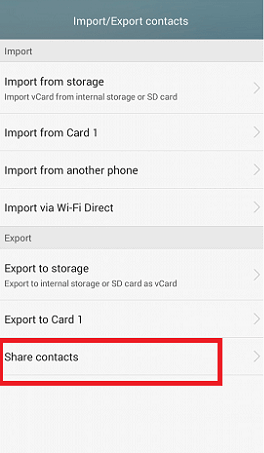
Шаг 4. Выберите «SHAREit» в качестве средства передачи.
Шаг 5. На целевом устройстве откройте SHAREit. Пусть исходное устройство просканирует целевое. После распознавания запустите передачу.
Если вы не хотите использовать сторонние инструменты, встроенные функции вашего телефона также могут помочь вам переносить контакты между телефонами Android .
Вы также можете использовать облако Google для загрузки контактов (и даже календарей, если хотите), сделав эту информацию доступной на любом устройстве, подключенном к вашей учетной записи Google. Как это сделать?
Шаг 1. Добавьте учётную запись Google на исходное устройство. Для этого перейдите в раздел «Настройки» > «Пользователи и учётные записи» > «Добавить учётную запись» и выберите «Google».
Шаг 2. Войдите в свою учётную запись Google, чтобы добавить контакт. Затем перейдите в раздел «Настройки» > «Пользователи и учётные записи» > «Google» на исходном устройстве и включите функцию «Синхронизация контактов».
Шаг 3. Через некоторое время контакты будут синхронизированы с серверами Google. На целевом устройстве добавьте ту же учётную запись Google.
Шаг 4. Перейдите в «Настройки» > «Пользователи и учётные записи» > «Google» и выберите «Контакты» в списке резервных копий Google. Нажмите «Синхронизировать», и ваши контакты будут перенесены получателю.
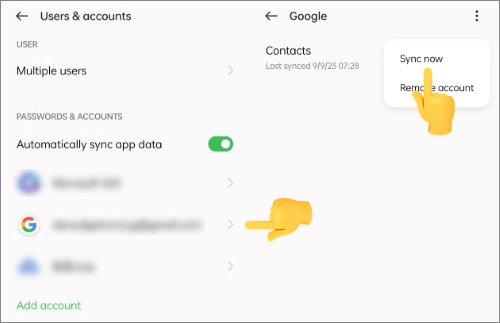
Quick Share, также известная как Nearby Share (в январе 2024 года Google и Samsung объявили об объединении Nearby Share и Quick Share в единое приложение Quick Share), обеспечивает быстрый обмен данными между находящимися поблизости устройствами Android . Обратите внимание, что эта функция совместима с Android 6.0 и более поздними версиями, предлагая более быстрый и удобный способ передачи данных, чем Bluetooth.
Итак, как можно перенести контакты с телефона Android на телефон Android с помощью функции Quick Share?
Шаг 1. Откройте приложение «Персональные настройки» на вашем устройстве. Перейдите в раздел «Подключения» или «Дополнительные функции» (в зависимости от вашего устройства). Выберите «Быстрая отправка» и включите её. Убедитесь, что функция «Быстрая отправка» включена как на устройствах отправителя, так и на устройствах получателя.
Шаг 2. Откройте контакт, которым хотите поделиться. Нажмите значок «Поделиться». Выберите «Быстрая отправка» из доступных вариантов. Ваше устройство автоматически обнаружит устройства поблизости, настроенные для отправки.
Шаг 3. Вы можете поделиться файлами с устройствами поблизости или выбрать опцию «Поделиться с контактами», отправив файлы на 8 устройств поблизости. Даже если устройство получателя не отображается, вы всё равно можете передать данные, нажав на значок QR-кода и отсканировав его другим устройством.

Шаг 4. После завершения выбора получатель получит уведомление о том, что файл отправляется. Нажмите «Принять» во всплывающем окне, чтобы начать передачу файла.
Bluetooth — это распространённая беспроводная технология для обмена контактами между устройствами Android . Она надёжна, но может работать медленнее, чем более новые методы, такие как Quick Share или специальные приложения. Прежде чем продолжить, убедитесь, что ваши два смартфона находятся близко друг к другу. Ниже приведены рекомендации по импорту контактов с Android на Android :
Шаг 1. Откройте приложение «Контакты» на исходном устройстве и выберите «Меню» > «Поделиться».
Шаг 2. Нажмите «Импорт/Экспорт», а затем выберите «Поделиться визиткой через». Выберите контакты, которые хотите перенести, или просто нажмите «Выбрать все», чтобы перенести все контакты.
Шаг 3. Это действие откроет параметры общего доступа. Выберите «Bluetooth». Если Bluetooth не включён, вам будет предложено включить его.

Шаг 4. Разрешите Bluetooth-устройству выполнить поиск ближайших устройств и выберите нужное устройство, когда оно появится. После успешного сопряжения устройств передача данных должна начаться автоматически.
Если ваша SIM-карта совместима с обоими Android -телефонами, то использование SIM-карты для переноса контактов также может быть хорошим выбором. Ниже мы расскажем, как перенести контакты с Android на Android с помощью SIM-карты:
Шаг 1. Откройте приложение «Контакты» и нажмите значок «Ещё» (обычно он представлен тремя точками в правом верхнем углу).
Шаг 2. Выберите «Управление контактами» > «Импорт/Экспорт» > «Экспорт на SIM-карту».

Шаг 3. После экспорта контактов на SIM-карту извлеките SIM-карту из исходного телефона.
Шаг 4. Вставьте SIM-карту в принимающий телефон Android .
Шаг 5. Откройте приложение «Контакты» и нажмите «Ещё» > «Управление контактами» > «Импорт/Экспорт» > «Импорт с SIM-карты».
Другой вариант — файл VCF. Просто создайте файл VCF и перенесите его на новый телефон удобным для вас способом. Это можно сделать по электронной почте, через социальные сети, SD-карты, USB-кабели и другими способами. Далее мы расскажем, как перенести контакты с Android на Android с помощью файла VCF:
Шаг 1. Откройте приложение «Контакты» на старом телефоне Android . Нажмите значок «Ещё» и выберите «Управление контактами» > «Импорт/экспорт контактов». Затем выберите «Экспорт на устройства хранения» > «Это устройство». По умолчанию файл будет называться Contacts.vcf.
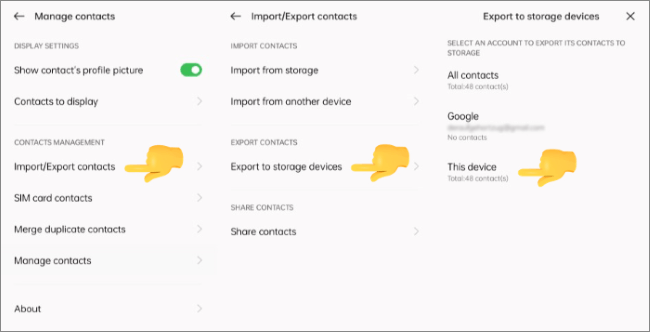
Шаг 2. Найдите файл Contacts.vcf с помощью поисковика вашего телефона и отправьте этот файл на новый телефон Android по электронной почте.
Шаг 3. На новом устройстве Android откройте электронную почту и скачайте прикрепленный файл Contacts.vcf. Откройте приложение «Контакты» и нажмите на значок с тремя точками в правом верхнем углу.
Шаг 4. Далее выберите «Управление контактами» > «Импорт/экспорт контактов» > «Импорт из хранилища» > «Это устройство».
Шаг 5. Выберите недавно загруженный VCF-файл. Подтвердите действие, нажав «ОК», и ваши контакты начнут переноситься с одного устройства Android на другое.
По всей видимости, мы рассмотрели практически все распространённые способы переноса контактов между телефонами Android , от использования профессиональных инструментов до использования возможностей самого телефона. Изучая эти научно обоснованные методы, вы можете выбрать тот, который лучше всего соответствует вашим потребностям и предпочтениям. Наконец, мы настоятельно рекомендуем использовать безопасные и эффективные Coolmuster Mobile Transfer и Coolmuster Android Assistant .
Статьи по теме:
Импортируйте контакты на Android -устройство без лишних усилий | 6 удобных способов
7 способов перенести контакты на новый телефон [просто и быстро]
Как перенести контакты с Android на компьютер? (6 лучших способов)
Где хранятся контакты на устройствах Android ? Легко находите и делайте резервные копии контактов

 Перевод с телефона на телефон
Перевод с телефона на телефон
 Как перенести контакты с Android на телефон Android [8 лучших способов]
Как перенести контакты с Android на телефон Android [8 лучших способов]





